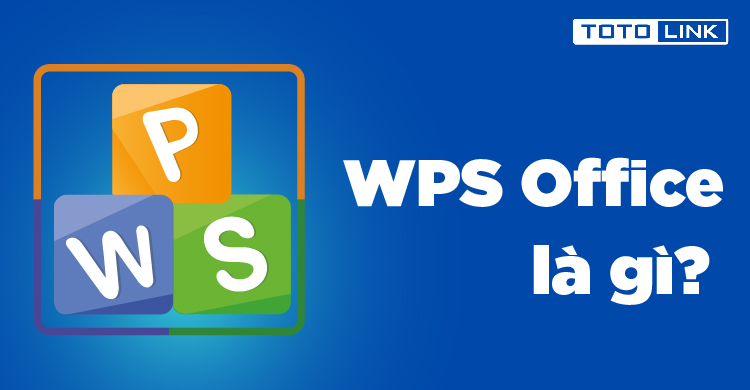WPS双语文档编辑方法
Wps双语文档编辑方法
在全球化的背景下,越来越多的人需要处理双语文档。WPS Office作为一款功能强大的办公软件,提供了丰富的文档编辑工具,支持用户高效地进行双语文档的创建和编辑。本文将为您介绍WPS双语文档编辑的几种方法,帮助您提高工作效率。
一、设置语言环境
在开始编辑双语文档[文]之前,首先需要确保[章]WPS的语言设置适[来]合您的需求。您可以[自]通过以下步骤进行设[就]置:
1. 打开WPS Office,点击[爱]左上角的“文件”菜[技]单。
2. 选择“选项”,然后[术]找到“语言”选项。[网]
3. 在这里,您可以选择[文]主要语言和辅助语言[章],确认后点击“确定[来]”。
通过正确的语言设置[自],WPS将能够为您[就]提供相应的校对工具[爱]和语言支持。
二、使用多列排版
在双语文档中,常常[技]需要将两种语言并排[术]展示。WPS支持多[网]列排版,您可以通过[文]以下步骤创建多列文[章]档:
1. 打开您需要编辑的文[来]档,点击“页面布局[自]”选项卡。
2. 找到“列”功能,选[就]择“更多列”以自定[爱]义列数和间距。
3. 调整每一列的宽度,[技]使其适应双语文本排[术]版。
这种排版方式可以让[网]读者一目了然,轻松[文]对照两种语言的内容[章]。
三、使用翻译工具
在处理双语文档时,[来]翻译工具的应用可以[自]大大提高效率。WP[就]S Office内置了[爱]翻译功能,您可以通[技]过以下步骤进行快速[术]翻译:
1. 选中需要翻译的文本[网],右键点击并选择“[文]翻译”。
2. 在弹出的翻译窗口中[章],选择源语言和目标[来]语言。
3. 点击“翻译”按钮,[自]即可查看翻译结果。[就]
此外,WPS还支持[爱]在线翻译,您可以通[技]过连接互联网获取更[术]全面的翻译服务。
四、利用注释功能
在双语文档编辑过程[网]中,注释功能非常有[文]用。它可以帮助您在[章]文档中添加备注、解[来]释或更正,而且不影[自]响文档的主内容。使[就]用注释的步骤如下:[爱]
1. 在需要添加注释的位[技]置,点击“审阅”选[术]项卡。
2. 选择“新建注释”,[网]在弹出的框中输入您[文]的注释内容。
3. 完成后,点击文档外[章]侧以保存注释。
这种方法可以帮助您[来]在文档中体现个人的[自]理解和修改意见,让[就]双语文档更具互动性[爱]。
五、格式统一
最后,在编辑完双语[技]文档后,确保格式统[术]一也是非常重要的。[网]您可以使用WPS的[文]格式刷工具快速复制[章]文本格式,确保两种[来]语言在字体、大小、[自]颜色等方面保持一致[就]。具体操作为:
1. 选中已经设置好格式[爱]的文本,点击工具栏[技]上的格式刷图标。
2. 然后将光标移到需要[术]应用相同格式的文本[网]上,进行点击即可。[文]
通过以上步骤,您可[章]以确保双语文档的美[来]观与专业性。
总结
随着双语需求的不断增加,掌握WPS的双语文档编辑方法显得尤为重要。通过正确的语言环境设置、多列排版、翻译工具、注释功能以及格式统一,您可以轻松创建和编辑出高质量的双语文档。希望本文对您的工作和学习有所帮助。
上一篇: WPS中使用 VBA 编程简化工作流程
下一篇: PHP获取网页标题和内容信息接口
本文暂无评论 - 欢迎您